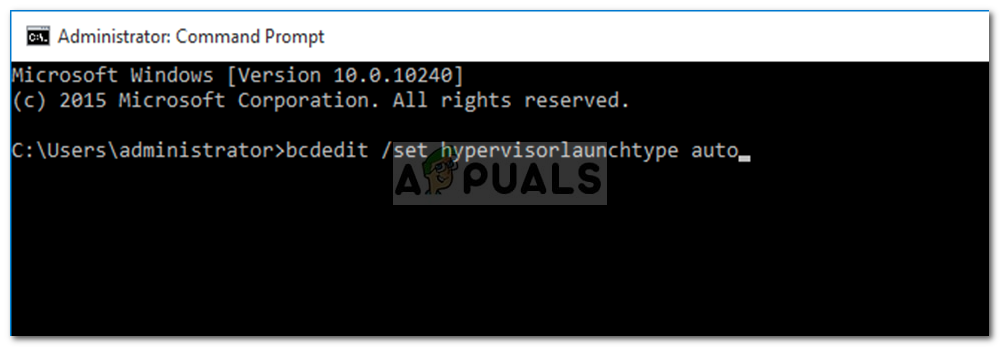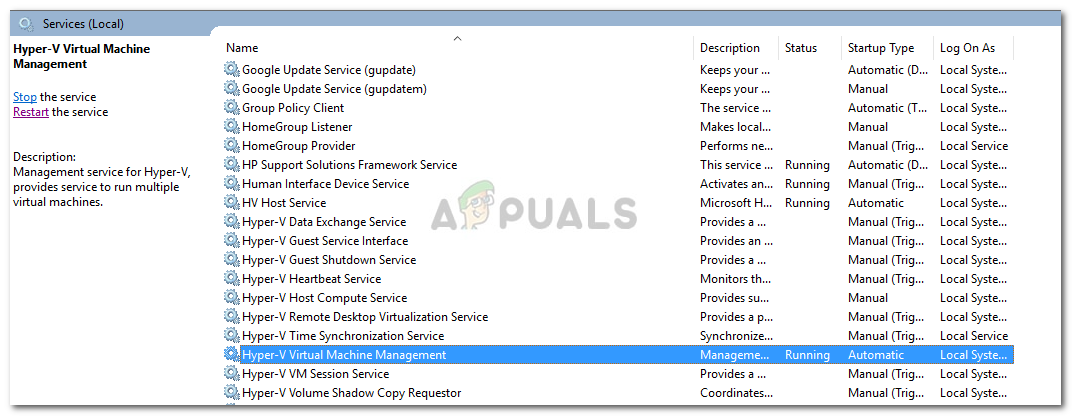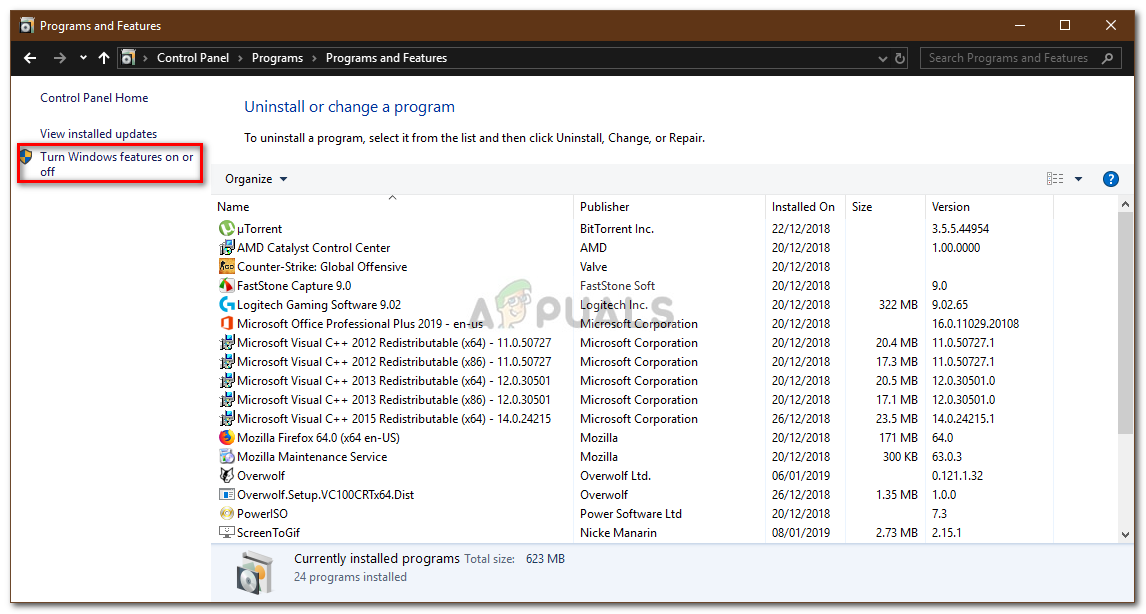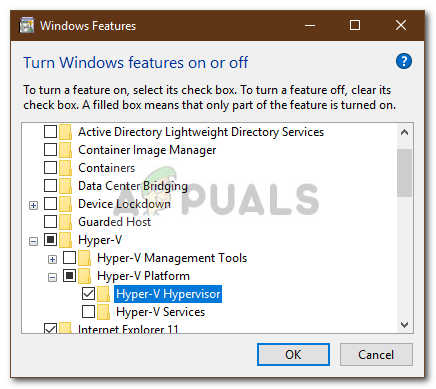Hi ha hagut informes d’usuaris que indiquen que els usuaris no poden iniciar VirtualBox ja que se’ls presenta un quadre de missatges que diu que l’hipervisor no s’executa. Aquest error es deu sovint a que els vostres serveis Hyper-V no s’executen automàticament o a la funció Hyper-V desactivada. Bàsicament, Hypervisor és un programari que s’utilitza per executar o crear màquines virtuals. Quan els usuaris intenten obrir VirtualBox, en lloc de la interfície d’usuari, se’ls demana que aparegui el missatge ‘ No s'ha pogut iniciar la màquina virtual perquè l'hipervisor no s'està executant 'Error.

No s'ha pogut iniciar la màquina virtual perquè l'hipervisor no executa Windows 10
Tots sabem de màquines virtuals i molts de nosaltres l’hem utilitzat almenys una vegada al llarg dels anys, tot i que la majoria de nosaltres no som conscients de la tecnologia responsable en joc. Tot i això, l’error es pot resoldre fàcilment aplicant algunes solucions simples que hem esmentat a continuació.
Què provoca l’error de la ‘Màquina virtual perquè l’hipervisor no s’executa’ a Windows 10?
Bé, després de mirar els informes dels usuaris, l'error es deu als següents factors:
- Serveis Hyper-V: En alguns casos, l’error apareix perquè els serveis d’Hyper-V del vostre Windows 10 no s’inicien automàticament després de començar.
- Funció Hyper-V: Una altra cosa que pot provocar l’aparició de l’error és la característica Hyper-V. Si aquesta característica, ubicada a la llista de funcions de Windows, està desactivada, provocarà que aparegui el missatge d'error.
Per solucionar el problema, podeu seguir les següents solucions. Si voleu una solució ràpida, us recomanem que seguiu les solucions en el mateix ordre que es proporciona.
Solució 1: fer servir el símbol del sistema
Podeu solucionar el problema configurant l’hipervisor perquè s’iniciï automàticament al fitxer de dades de configuració d’arrencada. Per a això caldrà un avís de comandes elevat, així que assegureu-vos que utilitzeu un compte d'administrador. A continuació s’explica com fer-ho:
- Premeu Tecla de Windows + X i seleccioneu Indicador d'ordres (administrador) de la llista per obrir un símbol del sistema elevat.
- Quan es carregui l'indicador d'ordres, escriviu l'ordre següent i premeu Retorn:
- bcdedit / set HypervisorLaunchType automàtic
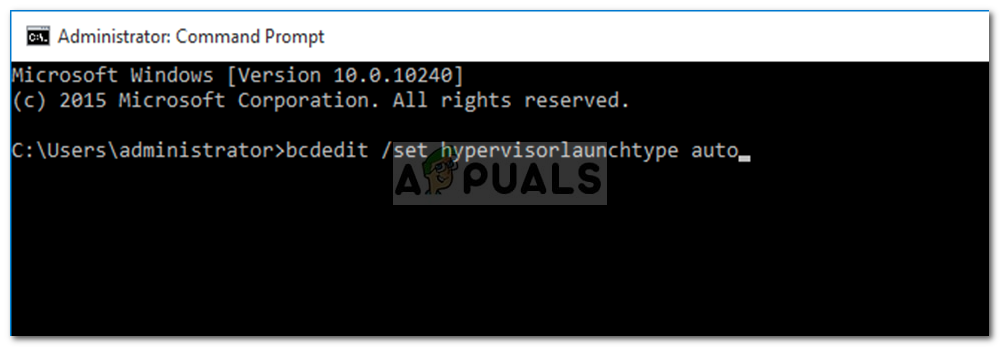
Configuració de l'Hipervisor perquè s'iniciï automàticament a BCD
- Reinicieu el sistema i comproveu si soluciona el problema.
Solució 2: iniciar el servei Hyper-V
Una altra solució que podeu implementar per eludir el problema seria canviar les propietats d’un servei Hyper-V. De vegades, el servei no s'inicia automàticament a causa del qual apareix l'error. Per tant, per solucionar-ho, haureu d’establir el servei perquè s’iniciï automàticament. A continuació s’explica com fer-ho:
- Premeu Tecla de Windows + R obrir Correr .
- Escriure ' services.msc 'I premeu Retorn.
- A la llista de serveis de Windows, localitzeu el fitxer Gestió de màquines virtuals Hyper-V servei.
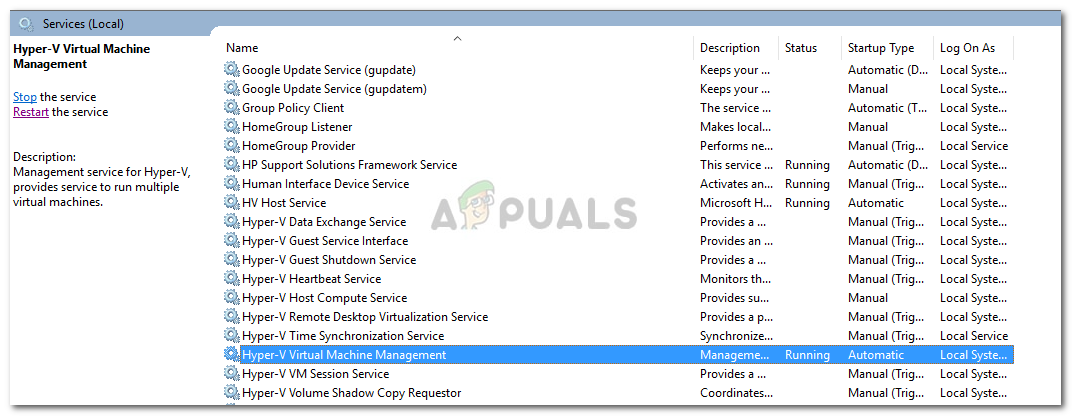
Servei de gestió de màquines virtuals Hyper-V
- Feu-hi doble clic per obrir-lo Propietats .
- Estableix el fitxer Tipus d'inici a Automàtic i assegureu-vos que el servei s’executa.
- Reinicieu el sistema.
Solució 3: habilitar la funció Hyper-V
Finalment, l’últim que pot solucionar el problema seria habilitar la funció Hyper-V desactivada. Aquesta característica es troba a la llista de funcions de Windows que es pot trobar al Tauler de control. Per fer-ho, haureu de fer el següent:
- Aneu al Menú d'inici i obriu el fitxer control Panel .
- Anar a Programes i característiques .
- A la part esquerra, feu clic a ' Activeu o desactiveu les funcions de Windows '.
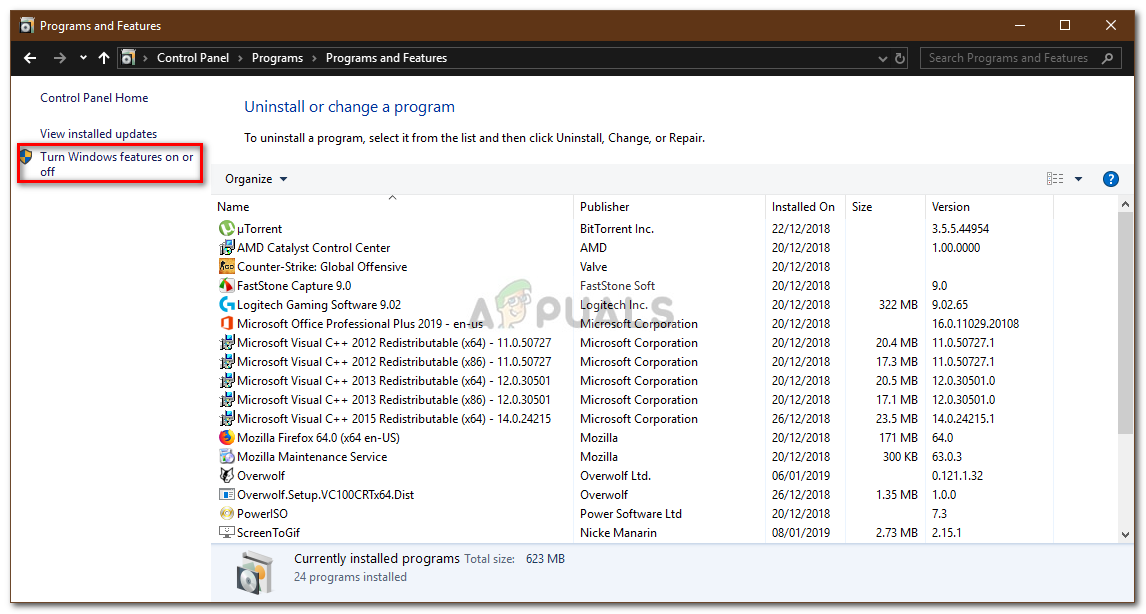
Programes i funcions - Tauler de control
- Desplaceu-vos cap avall i amplieu el fitxer Hyper-V entrada.
- Després, amplieu el fitxer Plataforma Hyper-V llista.
- Marqueu el ' Hipervisor Hyper-V I, a continuació, feu clic a D'acord.
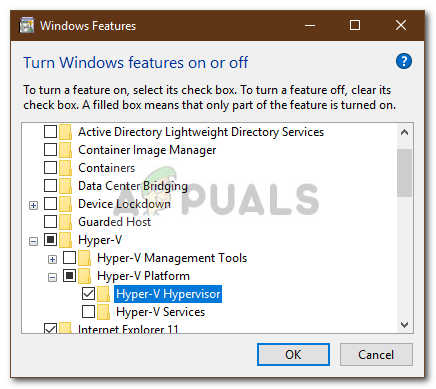
Activació de la funció d’hipervisor Hyper-V
- Si està atenuat, haureu de modificar la configuració del BIOS una mica. A la configuració de la BIOS, assegureu-vos Virtualització la configuració està activada.